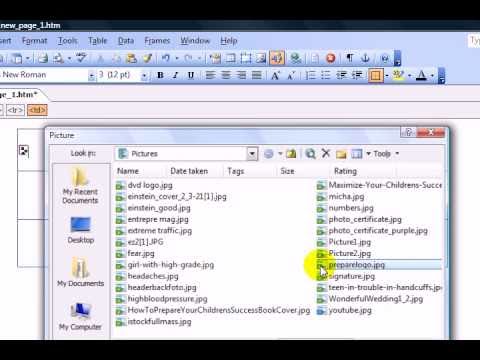आज अपनी साइट बनाने के लिए प्रोग्रामिंग भाषा या विशेष तकनीकी कौशल को जानना बिल्कुल भी आवश्यक नहीं है। माइक्रोसॉफ्ट ऑफिस सूट से फ्रंटपेज प्रोग्राम का उपयोग करके, आप जल्दी से एक बहुत अच्छी साइट बना सकते हैं, जिसे सर्वर पर रखने पर अच्छी कार्यक्षमता होगी।
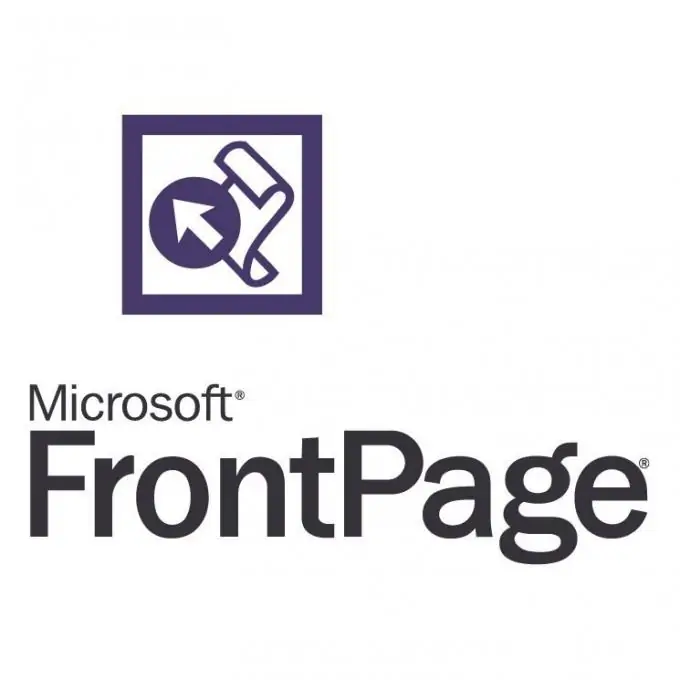
ज़रूरी
फ्रंटपेज सॉफ्टवेयर।
निर्देश
चरण 1
इस कार्यक्रम को लगातार माइक्रोसॉफ्ट ऑफिस पैकेज में शामिल किया गया था, जिसमें संस्करण 2003 भी शामिल है, नए संस्करणों (2007 और 2010) के रिलीज के साथ, इसे क्रमशः माइक्रोसॉफ्ट एक्सप्रेशन वेब और माइक्रोसॉफ्ट ऑफिस शेयरपॉइंट डिजाइनर द्वारा प्रतिस्थापित किया गया था। यदि आपके पास FrontPage नहीं है, तो आपको अपनी हार्ड ड्राइव से संस्थापन डिस्क या उसके वितरण को चलाने की आवश्यकता है। विकल्पों में, माइक्रोसॉफ्ट फ्रंटपेज का चयन करें और इंस्टॉल बटन पर क्लिक करें।
चरण 2
कार्यक्रम शुरू करने के बाद, अपना खुद का वेब पेज, तथाकथित साइट बनाना शुरू करें। मुख्य पृष्ठ मुख्य पृष्ठ होना चाहिए, इसे प्रथम पृष्ठ भी माना जाता है। टूलबार पर आवश्यक तत्वों का चयन करें और उन्हें पेज निर्माण फॉर्म (मेनू, साइड कॉलम, टेक्स्ट इंसर्ट) पर खींचें। यदि आप अभी तक नहीं जानते हैं कि आपकी साइट कैसी होगी, तो तैयार किए गए टेम्प्लेट का उपयोग करने की अनुशंसा की जाती है। उनकी मदद से, आपकी परियोजना पहले "चेहरे" का अधिग्रहण करेगी।
चरण 3
टेम्प्लेट की छवियां "अन्य पेज टेम्प्लेट" अनुभाग में पाई जा सकती हैं। उनकी समीक्षा करें और अपनी साइट पर नया डिज़ाइन लागू करने के लिए टेम्पलेट पर क्लिक करें। फिर किसी भी तत्व को रंग, आकार और उसके स्थान सहित उपयुक्त के साथ बदला जा सकता है।
चरण 4
लेकिन मौजूदा टेम्प्लेट के अतिरिक्त, आपके पास पृष्ठों की सहेजी गई प्रतियों का उपयोग करने का अवसर है। ऐसा करने के लिए, इंटरनेट एक्सप्लोरर का उपयोग करके इंटरनेट पेज को अपनी हार्ड ड्राइव में सहेजें, क्योंकि FrontPage इस ब्राउज़र इंजन द्वारा संचालित है। और संपादक में, "मौजूदा वेब पेज से बनाएं" पर क्लिक करें, पथ निर्दिष्ट करें और तत्वों का संपादन जारी रखें।
चरण 5
कुछ और नेस्टेड पृष्ठ बनाने के लिए, आपको शीर्ष मेनू "फ़ाइल" पर क्लिक करना होगा और "नया" आइटम का चयन करना होगा। फिर "अन्य साइट टेम्पलेट्स" अनुभाग में जाएं और "रिक्त साइट" आइटम पर क्लिक करें। खुलने वाली विंडो में, "नया पेज" बटन पर क्लिक करें। एक नया पृष्ठ संपादित करने के लिए, बस उसके नाम पर डबल-क्लिक करें।
चरण 6
किसी प्रोजेक्ट को होस्टिंग पर रखने के लिए, उसे अपनी हार्ड डिस्क पर सेव करें। अपने सर्वर पर प्राप्त फाइलों का प्रयोग करें।